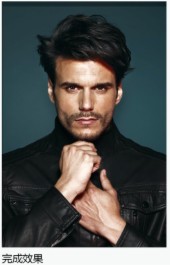COSER:EATER 教程编写:EATER
效果图
 原图
原图
 忽略磨皮处理不会的也表问我
忽略磨皮处理不会的也表问我
看到这个问题就很蛋疼 = =
直接调色部分:
1.曲线-输出:142 输入:115
2.可选颜色1-
红色:-26 +25 -40 -34
黄色:-100 -37 -100 -63
2.可选颜色2-绿色:+100 +100 -65 +72
3.可选颜色3-红色:-58 +58 +67 -22(设置图层不透明度为40%)
4.可选颜色4-红色:-87 -12 +35 +17
4.新建调整图层-纯色-颜色代码:069fcb-图层模式设为柔光-不透明度40%
5.曲线2-取点①(输出:129 输入:135)-再取点②(输出:223 输入:221)
6.色阶1-RGB:10 1.15 252
7.亮度/对比度1:-3 +2
8.把1-7步的图层建立一个组1收起来然后在组1上建立蒙版把黄色栏杆的部分涂成黑色
以下图层在组1上(不在组1里面)..SO继续干活
9.色相/饱和度-
全图:0 -7 0
红色:0 -8 0
10.曲线3-输出:148 输入:119
11.可选颜色5-
红色:0 0 0 +14
黑色:0 0 0 +12
12.色阶2-RGB:10 1.15 252
13.亮度/对比度2:-3 +2
14.照片滤镜-冷却滤镜(82)-浓度5%-勾选保留明度-然后建立蒙版把人物的衣服上只要是白色的地方都涂黑
以上调色部分OVER

调完色之后的图:
 然后进行人物精修的细节处理
然后进行人物精修的细节处理
原图:
 1.把眼睛圈出来(只圈眼白部分)然后-可选颜色-红色最后一项减淡或者曲线提亮(这一步因为没有留图所以看上面调完色的那张对比下吧)
1.把眼睛圈出来(只圈眼白部分)然后-可选颜色-红色最后一项减淡或者曲线提亮(这一步因为没有留图所以看上面调完色的那张对比下吧)
2.把讨厌的黑眼圈去掉 可以直接那画笔画

----------------------------------重点---------------------------------
3.调整高光的阴影 这部可以用加深/减淡工具控制不好可以直接选取相近的颜色调整不透明度直接画
高光阴影很重要 用这个可以修饰脸型 就跟化妆一样大家都懂的
 4.修瞳色 没有废话请直接画笔画起注意颜色选择的过度明暗高光还有不透明度
4.修瞳色 没有废话请直接画笔画起注意颜色选择的过度明暗高光还有不透明度
 5.最后盖应图层-整个再稍微调整下(盖印可见图层【Ctrl】+【Alt】+【Shift】+【E】)
5.最后盖应图层-整个再稍微调整下(盖印可见图层【Ctrl】+【Alt】+【Shift】+【E】)

6.把头发的高光部分减淡阴影部分加深增加头发的立体感和质感
尤其是卷发和立体感较强的发型但也要考虑到光线问题控制亮度
这张图因为光线问题 所以不用特别亮
人物精修之后的成品图: